Lyd og video ude af synkronisering: Løst med omfattende trin og bedste værktøjer
Er du irriteret over de videoer, du har med forsinket lyd? Det er faktisk irriterende at se dem, men hvad ville du gøre ved dem? Undgå, at dine videoer bliver lagt i din papirkurv på grund af dette problem. Prøv i stedet den bedste løsning: synkronisere lyd og video. Men da det lyder nemt at gøre, er problemet, at hvis du ikke håndterer det ekstra forsigtigt, kan du ende med at få et output i lav kvalitet. Derfor må du hellere gøre det med de bedste værktøjer, der er velkendte for denne sag. Af denne grund, for at give dig den mest betydningsfulde hjælp til denne opgave, har vi samlet og afbildet de bedste retningslinjer for de perfekte værktøjer til denne opgave.
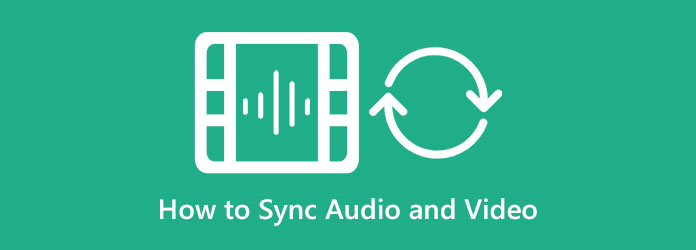
Før vi løser din lyd, der ikke er synkroniseret med videoproblemet, så lad os først forklare roden til det. Denne form for tekniske problemer på din video er allerede blevet et problem for mange mennesker. Der er to slags lyddesynkronisering. For det første, når lyden afspilles, før videoen afspilles, og den anden er, når lyden afspilles med forsinkelse eller sekunder efter, at videoen afspilles. Da dette problem har været vedvarende, har vi samlet de problemer, der forårsager det, som er som følger.
Som nævnt ovenfor har du brug for et fremragende værktøj til at synkronisere lyd og video effektivt. Ja, vi har dem alle til dig, men her er den med den nemmeste navigation blandt dem alle, nemlig Video Converter Ultimate. Det er software med kraftfulde videoredigeringsfunktioner og værktøjer til dig. Et af de fantastiske værktøjer i denne Video Converter Ultimate er dets Audio Sync-værktøj. Denne softwares intuitive grænseflade lader dig udføre synkroniseringen hurtigt og nemt. Ydermere er den drevet af kunstig intelligens, og ved at trække forsinkelsesjusteringen vil du synkronisere lyden til din video effektivt. Plus, på samme side vil du få yderligere output-forudindstillinger, hvor du har friheden til at justere opløsningen, kvaliteten, formatet og andre for lyden.
Denne Video Converter Ultimate er helt sikkert det bedste valg til mange formål. Forestil dig, det kan give dig mulighed for at arbejde på forskellige slags video- og lydfiler, som understøtter mere end 500 filformater. Af denne grund, hvis du er spændt på at lære at synkronisere lyd og video med dette fantastiske værktøj, skal du fortsætte til nedenstående trin.
Nøglefunktioner:
Hent softwaren ved at klikke på download-knappen ovenfor. Når du er færdig, skal du starte den og gå til Værktøjskasse , og klik på Lydsynkronisering værktøj. Tryk derefter på plus-ikonet i det åbne vindue for at tilføje den videofil, der skal redigeres
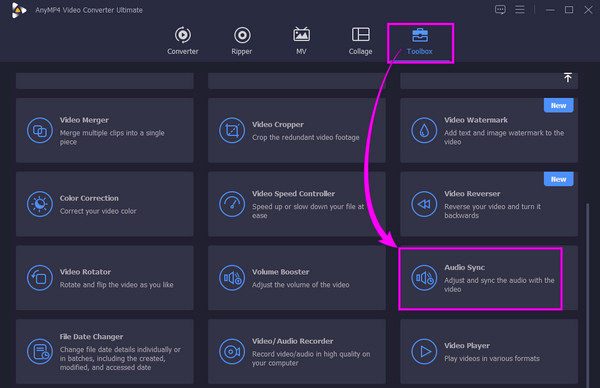
Når videoen er uploadet, kan du begynde synkroniseringsprocessen. Naviger i Forsinke sektion ved at flytte skyderen. Hvis lyden er forsinket, skal du hellere skubbe den til venstre og omvendt.
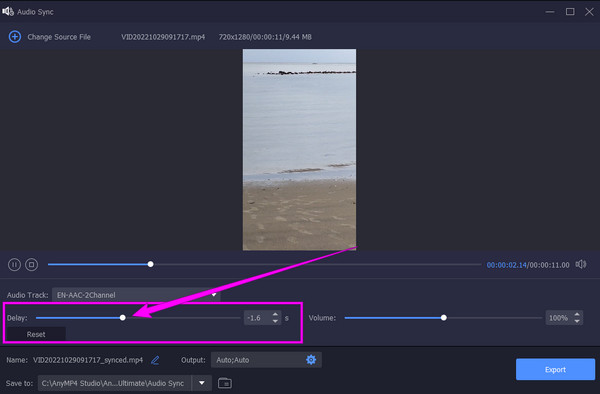
Du kan klikke på Kogle ikonet for at se sættet af output-forudindstillinger. Du er velkommen til at tilpasse efter dit behov, og klik derefter på OK fane.
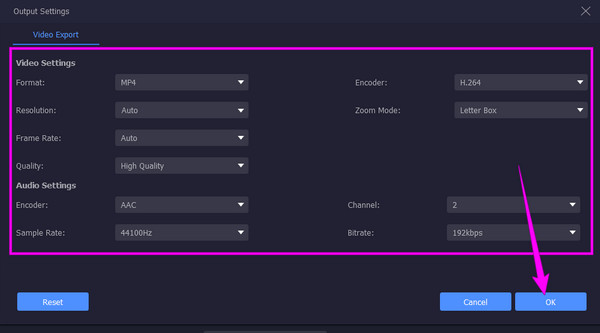
Endelig kan du nu trykke på eksport fanen. Vent på, at eksportprocessen er færdig, og nyd derefter din nye fil.
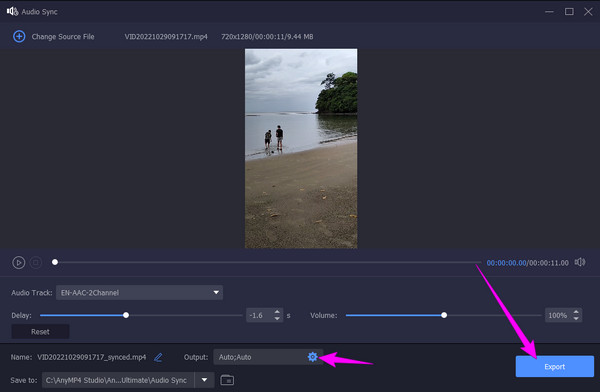
Her er en populær software til synkronisering af lyd og video er Premiere Pro. Det er en professionel videoredigeringssoftware, der giver output i høj kvalitet. Desuden er denne Premiere Pro fyldt med mange fantastiske funktioner og værktøjer, og synkronisering er en af dem. Desuden kan du oprette et diasshow ved hjælp af Premiere. Men som mange, især begyndere, har bemærket, er denne Premiere Pro udfordrende at bruge på grund af dens overvældende brugerflade. Derudover skal du håndtere lydsynkronisering korrekt for at undgå at ende med en ikke-fikseret fil. Derfor, for at hjælpe dig med denne sag, er her trinene til, hvordan du synkroniserer lyd og video i Premiere Pro.
Start softwaren efter installationen. Begynd derefter at uploade videofilen og bring den til tidslinjen.
Højreklik derefter på videofilen på tidslinjen, og vælg Clip mulighed. Klik derefter på Synkroniser fanen efter.
Efter at klikke på Synkroniser fanen, vil en dialogboks dukke op. Vælg derefter den synkroniseringsindstilling, du vil anvende for din video. Klik derefter på OK fanen for at gemme ændringerne.
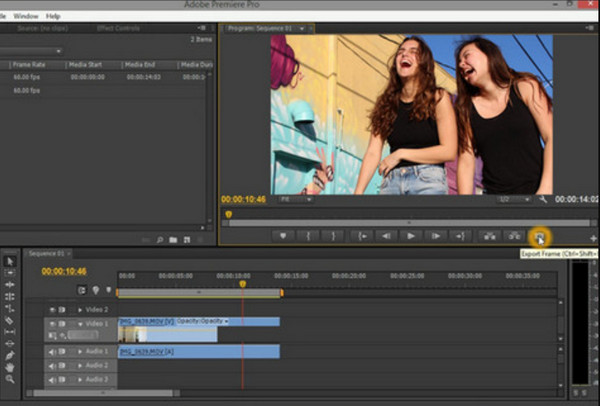
En anden populær software til denne form for videoredigering er iMovie. Denne app er bevidst lavet til Apple-enheder som Macs, iPads og iPhones. Du kan også bruge iMovie til at sætte billeder i videoer. Der findes dog forskellige måder for dem, der spørger, hvordan man synkroniserer lyd og video i iMovie, afhængigt af din Apple-enhed. I mellemtiden, hvis du bruger en Mac, er de enkle trin nedenfor.
Start iMovie-appen på din Mac. Gå til File (Felt) Klik på menuen Importer film fanen, skal du klikke på den video, du skal redigere, og derefter klikke på Vælg fane.
Hold derefter musemarkøren over Redigere menu. Klik på Trim til udvalg fanen og trim lyden for at matche den med videoklippet.
Tjek outputtet for at se, om du er okay med den udførte synkronisering. Hvis ja, gå til File (Felt) fane og ramt Gem .

Er der et indbygget synkroniseringsværktøj på Windows 11/10?
Nej. Derfor, hvis din lyd og video ikke er synkroniseret på Windows 11/10, må du hellere anskaffe dig et kraftfuldt værktøj som f.eks. Video Converter Ultimate.
Hvorfor skal jeg synkronisere lyden til videoen?
For hvis lyden ikke er synkroniseret med videoen, vil det være irriterende at se.
Kan jeg synkronisere forskellig lyd til en video?
Ja. Du kan ændre din videos lyd ved at slå den originale lyd fra og erstatte den med en ny.
Du har set de bedste løsninger, når din lyd og video er ude af synkronisering. Premiere og iMovie er velkendte, så måske ved du, hvordan du bruger dem til synkronisere lyd og video. Derfor, hvis du ikke kan håndtere disse værktøjer og ønsker at gå med samme effektivitet, men med mere ligetil navigation, så gå efter Video Converter Ultimate.
Mere Reading
Trin til hvordan man fader ind og udtoner lyden i videoen
Vil du lære, hvordan du anvender lyd-fade-out og fade-in på din video? Opdag de bedste værktøjer med deres instruktioner til at hjælpe dig med denne sag.
Sådan fjerner du lyd fra video på pc, iPhone og online
Vil du vide, hvordan du fjerner lyden fra videoen? Dette indlæg vil lære dig de bedste metoder, du kan anvende på din pc, Mac, iPhone og online.
Sådan kontrollerer du lydstyrken som en professionel [Løst]
Har du svært ved at opnå den perfekte volumen af dine filer? Se de professionelle programmer her for at reducere og øge lydstyrken til perfektion.
Sådan forsinkes lyd: Fuldstændige retningslinjer med de bedste værktøjer
Vil du vide de grundlæggende trin til at forsinke lyd af video? Dette er helt sikkert en unik, men spændende handling at udføre. Se dette indlæg for at lære metoder
Rediger video lyd